Comment installer et configurer le plug-in d'enregistrement des utilisateurs ? (Gratuit + Pro)
Publié: 2022-11-01Vous vous demandez comment installer l'enregistrement des utilisateurs et configurer le plugin sur votre site Web WordPress ? Si oui, cet article est fait pour vous.
Ci-dessous, nous parlerons du processus d'installation et de configuration du plug-in d'enregistrement des utilisateurs, à la fois dans les versions gratuite et premium. Vous pouvez commencer à utiliser ce puissant plugin pour créer instantanément des formulaires d'inscription et de connexion personnalisés pour votre site.
Alors, explorons en détail comment installer et configurer le plug-in d'enregistrement des utilisateurs.
Comment installer et activer le plugin d'enregistrement d'utilisateur ?
Tout d'abord, vous devez installer et activer le plug-in d'enregistrement des utilisateurs sur votre site Web WordPress. Ce plugin de formulaire d'inscription populaire pour WordPress est livré avec un simple générateur de glisser-déposer. Vous pouvez ajouter autant de champs personnalisés que nécessaire au formulaire et personnaliser chaque champ.
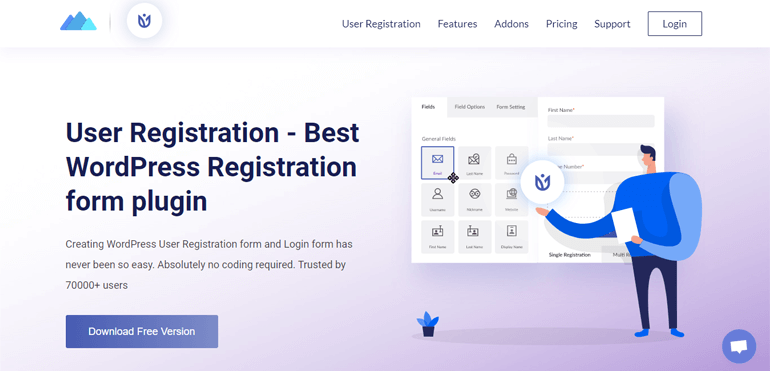
Ci-dessous, nous vous montrerons le processus étape par étape d'installation des versions gratuite et professionnelle de ce plugin. Cela devrait vous aider à commencer à utiliser le plugin pour créer des formulaires d'inscription d'utilisateur personnalisés en un rien de temps !
A. Installation du plug-in d'enregistrement d'utilisateur gratuit
Pour installer le plug-in gratuit d'enregistrement des utilisateurs, connectez-vous au tableau de bord de votre site WordPress. Ici, accédez à Plugins >> Ajouter un nouveau .
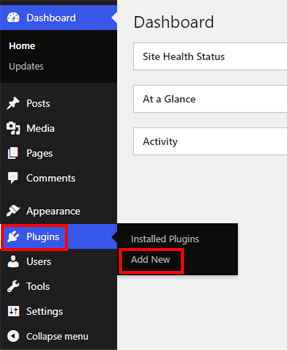
Dans la barre de recherche, tapez le nom du plugin. L'inscription de l'utilisateur apparaîtra alors dans les résultats de la recherche. Tout ce que vous avez à faire est de cliquer sur le bouton Installer maintenant et le plugin commencera à s'installer sur votre site.
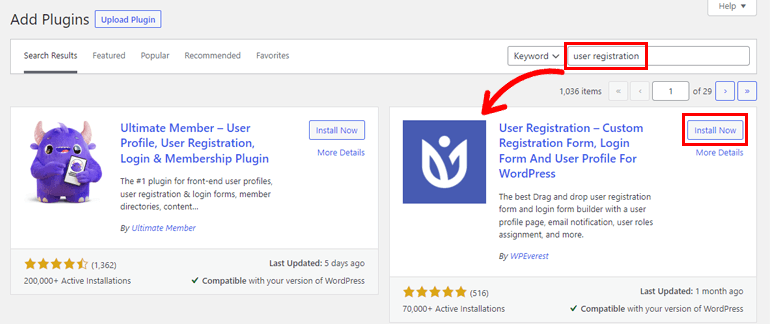
Terminez l'installation en cliquant sur le bouton Activer , et vous avez terminé.
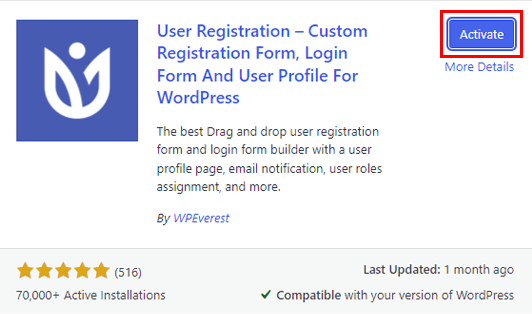
Maintenant, vous avez la version gratuite du plug-in d'enregistrement des utilisateurs sur votre site, prête à l'emploi !
B. Installation du plug-in User Registration Pro
User Registration Pro propose 3 plans tarifaires, chacun offrant différents niveaux d'accès et fonctionnalités. Vous pouvez visiter la page de tarification officielle pour plus de détails et en choisir une adaptée à vos besoins ou à votre budget.
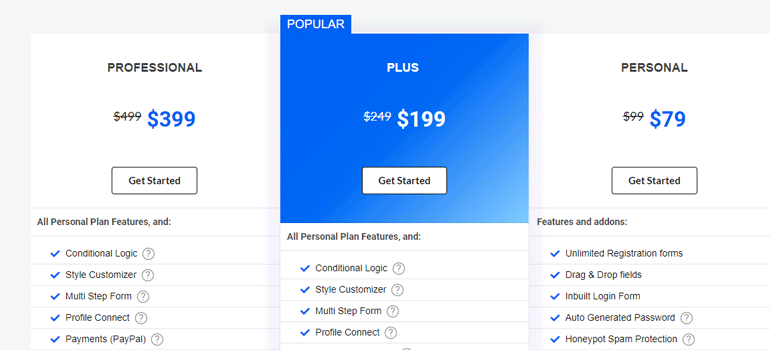
Ensuite, appuyez sur le bouton Commencer et procédez à l'enregistrement et à l'achat.
Une fois l'achat effectué, vous recevrez les informations de connexion pour votre compte WPeverest à l'adresse e-mail que vous avez fournie lors de l'inscription.
Alors, connectez-vous à votre compte. Ensuite, depuis votre tableau de bord, ouvrez l'onglet Téléchargements et cliquez sur le bouton Télécharger du fichier User Registration Pro.
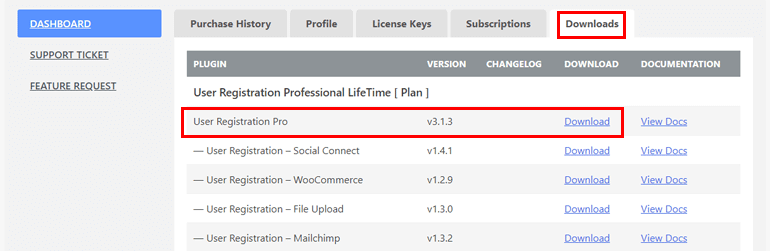
Le fichier Pro sera enregistré sur votre appareil sous forme de fichier ZIP.
Revenez au tableau de bord de votre site Web et ouvrez Plugins >> Ajouter un nouveau >> Upload Plugin . Choisissez le fichier que vous venez de télécharger et cliquez sur Installer maintenant .
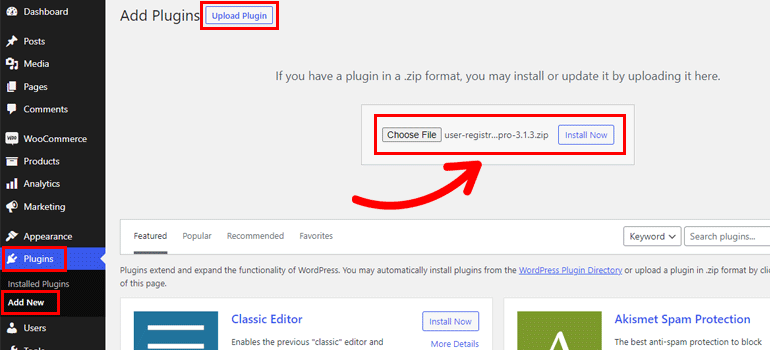
Enfin, terminez l'installation en appuyant sur le bouton Activer le plugin .
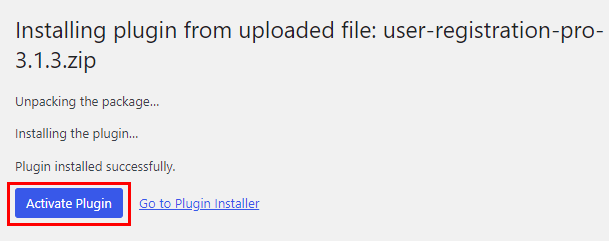
Avec cela, vous avez installé et activé avec succès User Registration Pro sur votre site Web.
Comment configurer le plugin d'enregistrement d'utilisateur ? (Gratuit et Pro)
Une fois le processus d'installation terminé, un assistant de configuration apparaîtra sur votre écran. Vous obtiendrez l'assistant d'installation, que vous ayez installé le plugin gratuit ou premium.
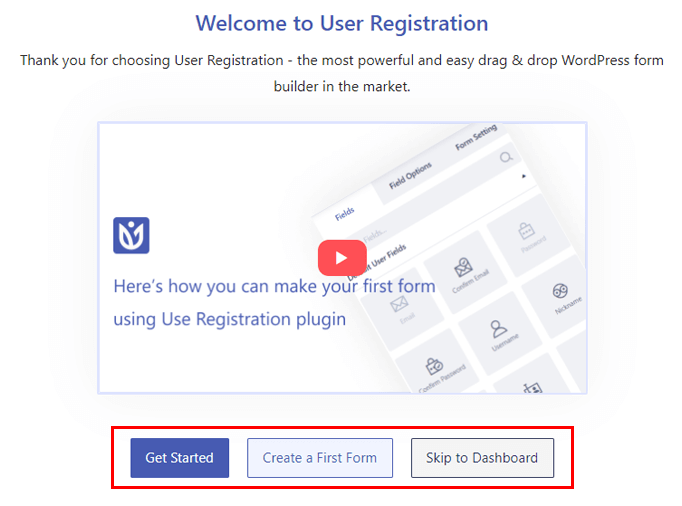
Bien sûr, vous pouvez ignorer entièrement ce processus de configuration. Vous pouvez soit revenir au tableau de bord, soit démarrer la création du formulaire instantanément.
Cependant, nous vous recommandons de terminer le processus de configuration si vous êtes un nouvel utilisateur. Pour cela, cliquez sur Démarrer .
Il y a un total de 6 étapes que vous devez suivre. Alors, regardons chacun d'eux un par un.
Étape 1 : Installer les pages
La première étape vous demande d'installer le formulaire d'inscription par défaut , la page d' inscription et la page Mon compte prédéfinis afin que vous n'ayez pas à les créer à partir de zéro ultérieurement.
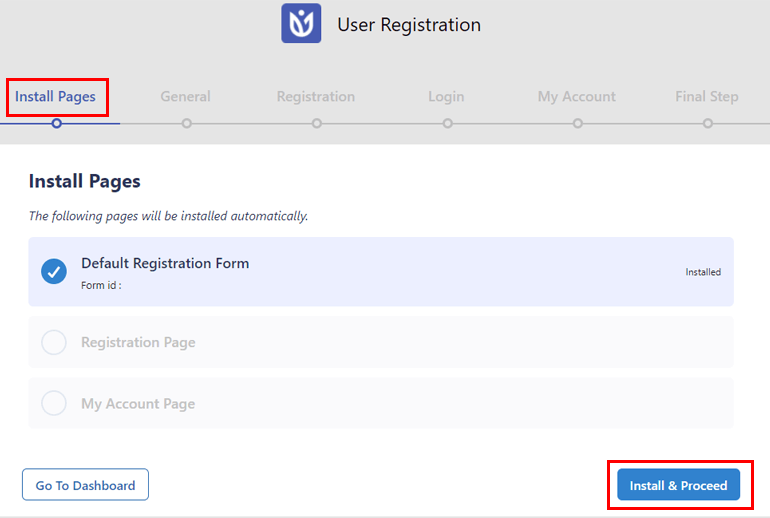
Alors, cliquez sur Installer et continuer , et appuyez sur Suivant lorsque l'installation est terminée. Cela ajoute automatiquement le formulaire par défaut et les exemples de pages à votre site Web.

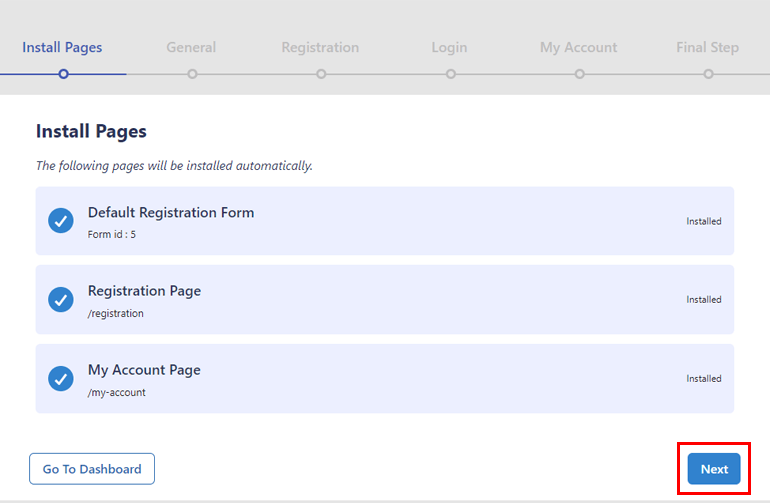
Étape 2 : Général
À l'étape Général , vous pouvez désactiver ou activer l'inscription frontale sur votre site avec l'option Tout le monde peut s'inscrire . Il est activé par défaut. Nous vous suggérons de le laisser activé pour permettre à vos utilisateurs de remplir et de soumettre les formulaires d'inscription frontaux que vous créez avec l'inscription des utilisateurs.
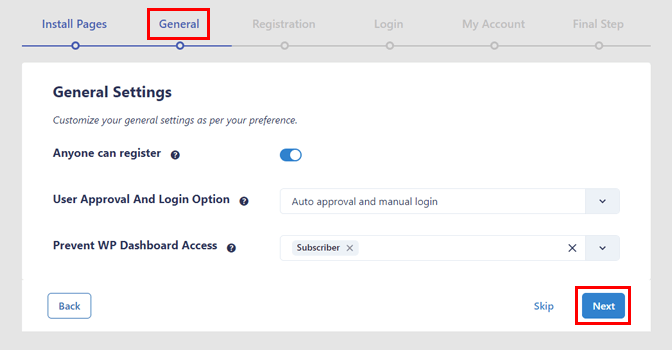
En plus de cela, vous pouvez choisir une approbation de l'utilisateur et une option de connexion dans la liste déroulante. Ça peut être:
- Approbation automatique et connexion manuelle
- Approbation automatique et connexion automatique
- Approbation de l'administrateur
- Approbation automatique après confirmation par e-mail
De plus, l'enregistrement des utilisateurs vous permet d' empêcher l'accès au tableau de bord WP à des rôles d'utilisateurs spécifiques.
Une fois que vous avez configuré les paramètres généraux, cliquez sur Suivant pour continuer.
Étape 3 : Inscription
Cette étape vous permet de sélectionner un modèle de formulaire pour votre formulaire d'inscription d'utilisateur WordPress parmi 5 mises en page différentes.
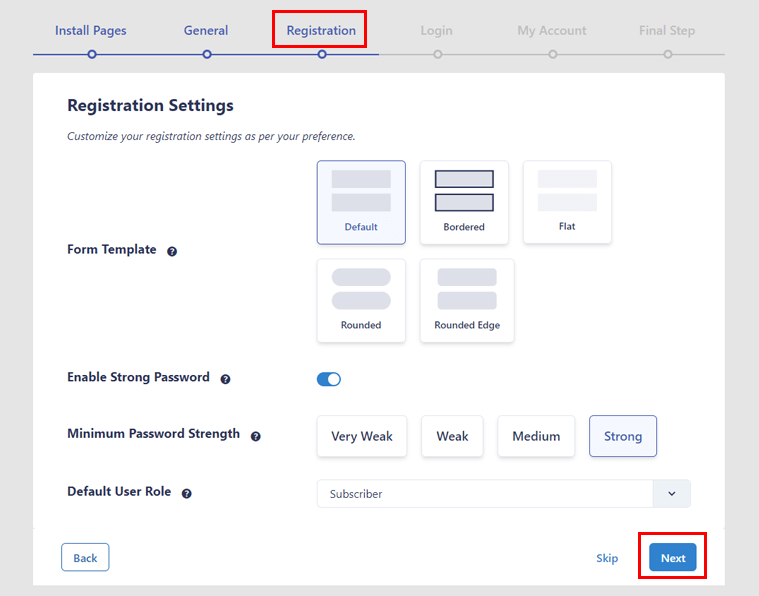
Vous pouvez activer l'option de mot de passe fort si vous souhaitez que les utilisateurs s'enregistrent avec un mot de passe sécurisé. Si vous activez cette option, vous pourrez également définir la force minimale du mot de passe.
Vous pouvez également choisir le rôle d'utilisateur par défaut que vous souhaitez attribuer aux utilisateurs nouvellement enregistrés. Ensuite, appuyez sur Suivant pour passer à l'étape suivante.
Étape 4 : Connexion
Les paramètres de connexion vous permettent de sélectionner un modèle de formulaire pour le formulaire de connexion intégré. Le plugin propose 5 belles mises en page parmi lesquelles choisir.
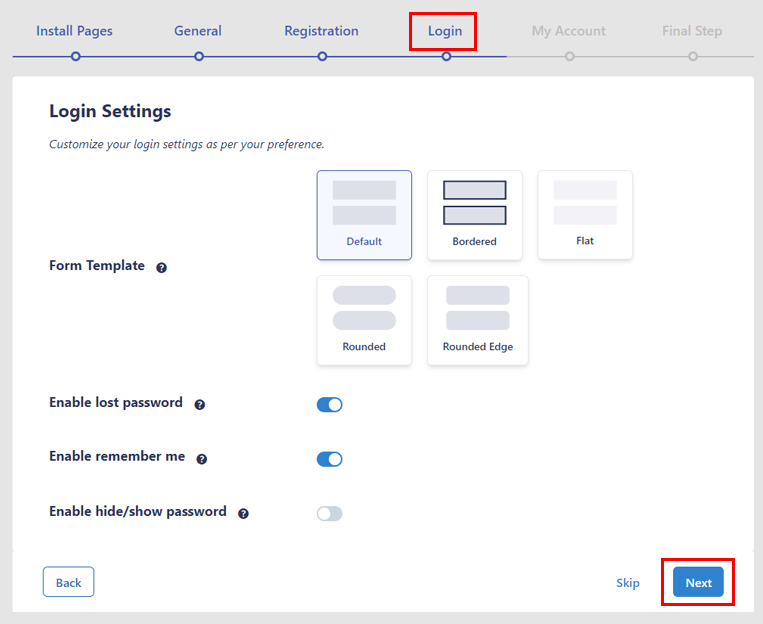
Après cela, vous avez les options Activer le mot de passe perdu et Activer la mémorisation de moi . Vous pouvez les activer pour ajouter le "Mot de passe perdu?" lien et la case à cocher "Se souvenir de moi" vers le formulaire de connexion.
De même, vous pouvez activer la fonction de masquage/affichage du mot de passe afin que les utilisateurs puissent voir le mot de passe qu'ils ont saisi dans le champ.
Étape 5 : Mon compte
Cette étape vous aide à personnaliser les paramètres de votre page Mon compte . Par conséquent, vous pouvez sélectionner la disposition horizontale ou verticale de la page.
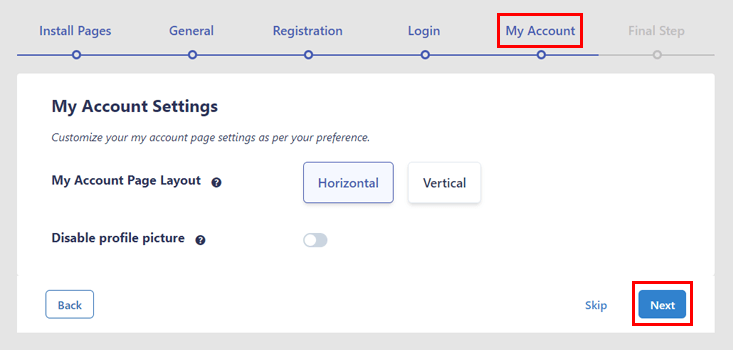
De plus, vous pouvez désactiver la fonction d'image de profil pour empêcher les utilisateurs de modifier leur image de profil.
Étape 6 : dernière étape
Félicitations, vous êtes arrivé à l' étape finale ! Alors, terminez le processus de configuration en cliquant sur Suivant . Avec cela, vous avez configuré le plug-in d'enregistrement des utilisateurs avec succès.
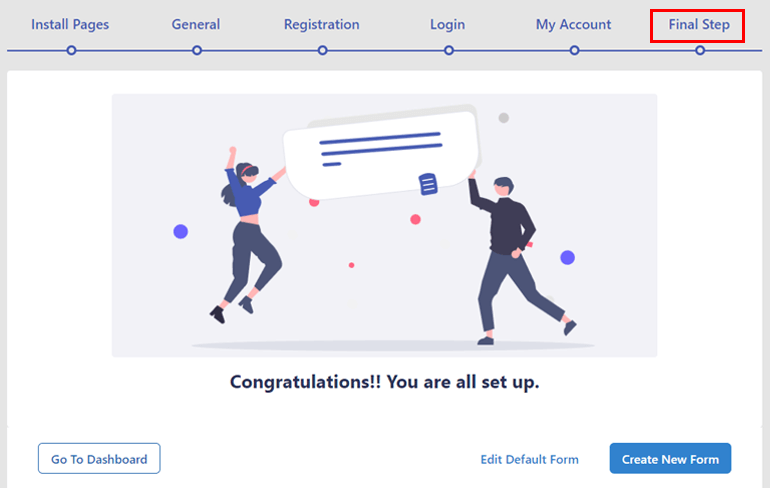
Ne vous inquiétez pas; vous pouvez modifier les paramètres si nécessaire à partir de la page Paramètres du plugin à l'avenir.
Maintenant, cliquez sur le bouton Aller au tableau de bord pour revenir au tableau de bord du site. Si vous souhaitez commencer à créer des formulaires immédiatement, appuyez sur Créer un nouveau formulaire . Cela vous amène au générateur de formulaires intuitif par glisser-déposer, où vous pouvez rapidement créer des formulaires d'inscription personnalisés.
Ou, vous pouvez cliquer sur le bouton Modifier le formulaire par défaut pour personnaliser le formulaire existant au lieu d'en créer un à partir de rien.
Comment activer la licence pour User Registration Pro ?
Si vous utilisez la version premium de User Registration, vous devez activer sa licence. Vous trouverez la clé de licence dans le tableau de bord de votre compte WPeverest sous l'onglet Clés de licence .
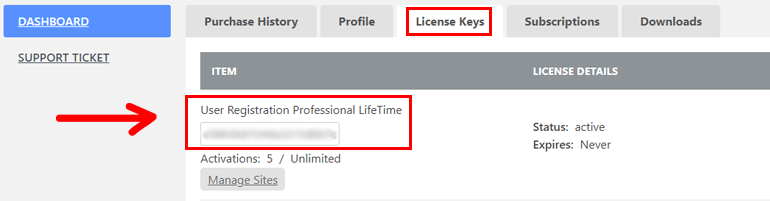
Copiez la clé et accédez à Plugins >> Plugins installés dans le tableau de bord de votre site Web. Ensuite, collez la clé dans le champ sous User Registration Pro et appuyez sur Entrée.
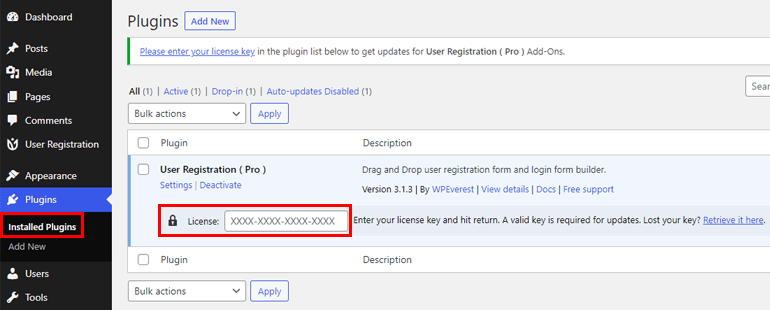
Cela active la licence premium pour le plan que vous avez acheté. Ainsi, vous pouvez recevoir des mises à jour automatiques sur l'enregistrement des utilisateurs et tous ses modules complémentaires installés.
Emballer
Même en tant que débutant, l'installation et l'activation du plugin d'enregistrement d'utilisateur gratuit ou pro est super simple. Et compte tenu de la conception conviviale du plugin, vous pouvez le configurer en quelques étapes seulement. Suivez le tutoriel ci-dessus, et vous devriez être prêt à partir en un rien de temps.
Avec l'enregistrement des utilisateurs, vous pouvez facilement créer différents formulaires d'inscription pour n'importe quel site Web. Par exemple, vous pouvez créer des formulaires d'inscription WooCommerce, des formulaires d'inscription à des événements, des formulaires d'inscription à des cours, etc.
En plus de cela, vous pouvez activer la protection anti-spam pour le formulaire d'inscription, restreindre le contenu aux utilisateurs, etc.
En savoir plus sur l'enregistrement des utilisateurs via notre blog. De plus, vous pouvez nous suivre sur Twitter et Facebook pour obtenir des mises à jour sur les nouveaux messages.
